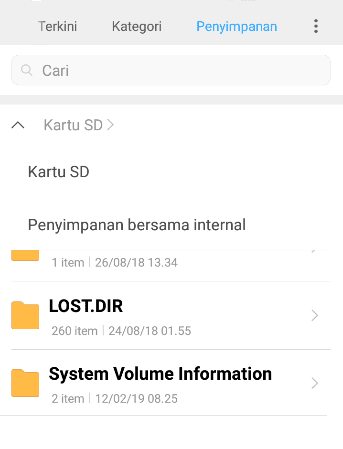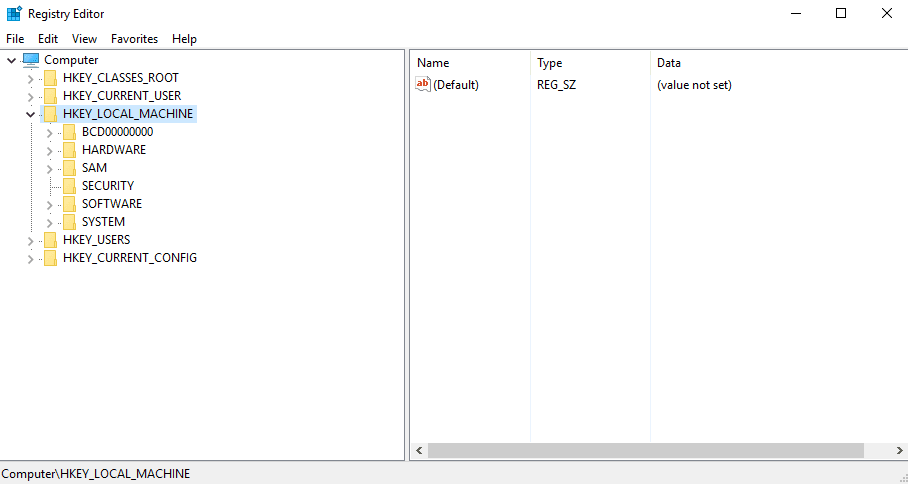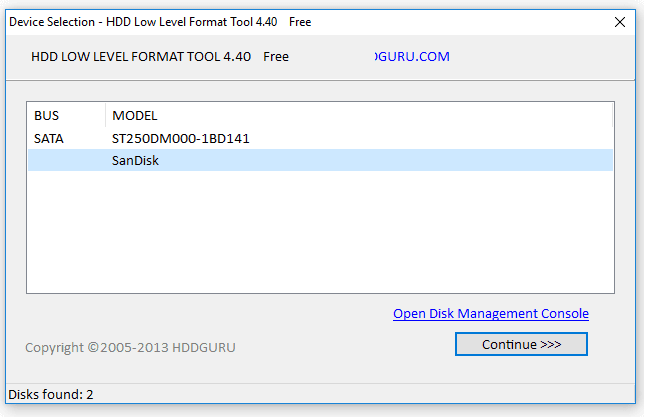Kartu Memori atau SD Card saat ini sangat banyak dipakai para pengguna gadget.
Terutama bagi mereka yang memori internalnya sudah penuh, padahal masih butuh lebih banyak penyimpanan data.
SD Card memiliki berbagai macam kapasitas. Mulai dari beberapa GB hingga lebih dari 1 TB. Tentunya ini bisa menjadi opsi untuk memilih kapasitas sesuai kebutuhan.
Untuk memasukkan data didalamnya tentu layaknya perangkat penyimpanan biasa. Kita harus menyalin terlebih dahulu file-file yang diinginkan.
Normalnya begitu. Tapi pernahkah Anda menemui pesan SD Card Write Protected saat ingin memindahkan data? Nah kalau sedang mengalaminya, bisa perhatikan artikel untuk untuk mengatasi masalah tersebut.
Daftar Isi
Apa Itu Write Protected Pada Kartu Memori (SD Card)?
Arti dari error Write Protected di SD Card ialah menandakan kalau kartu memori Anda terkunci. Sehingga Anda tidak bisa menambah, menghapus data dan memformat kartu memori tersebut.
Lalu untuk sekedar informasi saja, pada kerja perangkat penyimpanan seperti SD Card itu terbagi menjadi dua, yaitu:
- Read
- Dan Write
Maksudnya ialah berikut ini:
| Read | Write |
| Membaca data-data yang ada. | Adalah aktivitas menulis, seperti copy, paste dan format. |
Kalau hanya sekedar muncul Write Protected sih, Anda tetap bisa mengakses semua data yang ada di kartu memori tersebut. Hanya saja Anda tidak bisa melakukan aktivitas write, seperti menulis, copy, paste dan format.
Baca Juga: Cara Memindahkan File ke Flashdisk
Penyebab Muncul Write-Protected Pada SD Card
Kenapa SD Card bisa muncul Write-Protected? Ada beberapa penyebab dari keadaan ini. Di antaranya ialah berikut ini:
- Disebabkan karena tombol lock dari SD Card belum terbuka, sehingga mengunci fungsi write dari SD Card.
- Dikarenakan kerusakan dari pabrik (Defect). Misalnya baru beli, lalu ingin diformat tiba-tiba muncul notifikasinya.
Untuk mengatasinya, Anda bisa mencoba tips-tips berikut yang semoga berhasil diterapkan.
Baca Juga: Menghilangkan Virus Flashdisk? Bisa Kok
1. Buka Dulu Tombol Lock Dari SD Card

Tombol lock ini sekilas memang sulit terlihat. Letaknya kebanyakan ada dibagian samping SD Card.
Seperti yang saya bilang tadi, fungsi tombol lock ini adalah untuk mengunci fungsi write dari kartu Memori.
Berikut cara mengatasi SD Card Write Protection yang ke lock:
- Ambil kartu memori Anda
- Kemudian cek pada bagian samping, geser ke posisi unlock
- Atau cek kalau ada tombol lock, cukup tekan saja
Catatan:
- Ingat ya, ini penting sekali. Nggak sedikit pengguna yang suka lupa untuk membuka kunci ini waktu kartu memori baru dibeli.
- Oh iya, kenapa harus dikunci? Tujuannya untuk mencegah kerusakan yang mungkin terjadi dari faktor eksternal. Misalnya karena virus, atau salah setting dari user.
2. Unlock SD Card Dengan Aplikasi Tambahan
Poin ini masih berhubungan dengan sebelumnya. Kita harus membuka kunci SD Card, hanya saja selain melalui fisik, kita bisa menggunakan aplikasi tambahan.
Perbedaannya, ialah jika SD Card sudah diunlock tapi pesan write protected masih muncul, memakai aplikasi tambahan ini kadang bisa membantu.
Untuk contoh aplikasinya:
- Memory Card Unlocker
- SD Card Unlock
- SD Memory Card Unlocker
3. Restart Perangkat yang Dipakai
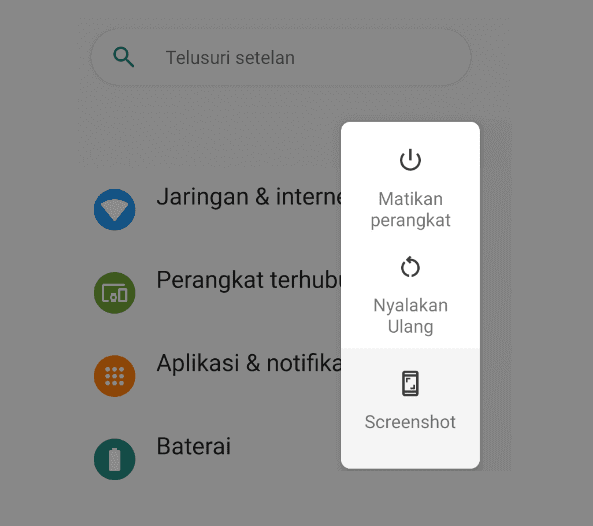
Saat Anda memindahkan data, atau melakukan sesuatu pada kartu memori kemudian muncul pesan write protected, Anda bisa coba perangkat yang dipakai.
Cara ini terkadang bisa berpengaruh. Karena bisa saja pesan write protected tersebut hanya bersifat sementara saja.
Untuk cara restart bisa seperti biasa. Kalau sudah direstart, Anda bisa tes kembali.
4. Garansikan Kartu Memori

Kalau pakai tombol lock belum berfungsi, coba garansikan kartu memorinya.
Alasannya satu, dikhawatirkan kartu memori tersebut mengalami error fungsi write-nya. Sehingga tidak bisa dibuka.
Biasanya ini disebabkan karena defect. Memang rusak dari pabriknya. Solusinya:
- Kalau Anda membeli kartu memori tidak jauh dari tempat Anda tinggal, menukar kartu memorinya dengan yang baru mungkin bisa jadi saran yang bagus.
- Anda bisa sekaligus mengetesnya juga di toko penjual.
Tapi kalau beli online yang notabene harus dikirim kembali (Butuh sedikit waktu), bisa coba dulu beberapa cara selanjutnya.
5. Bersihkan Kartu Memori Dengan Penghapus

Perangkat seperti kartu memori itu punya konektor berwarna kuning, yang berfungsi sebagai penyambung.
Nah, terkadang konektor ini suka kotor juga, yang menyebabkan fungsi kartu SD jadi terganggu.
Efeknya bermacam-macam, salah satunya pesan Write-Protected juga bisa terjadi.
Berikut cara membersihkan SD Card yang mengalami masalah Write Protection:
- Ambil kartu memori tersebut
- Kemudian ambil penghapus
- Silakan gosok sampai bersih
- Kemudian cari kain, lalu usap konektornya secara perlahan (Untuk menghilangkan sisa-sisa penghapus yang menempel).
- Kalau sudah, bisa dicoba lagi memorinya.
6. Format Melalui HP Android
Notifikasi Write-Protected yang ditemui saat format rata-rata ditemukan di sistem operasi Windows (PC atau laptop).
Untuk mengatasi ini, saya punya satu tips jitu, yakni coba format melalui HP Android. Langkah-langkah untuk format SD Card lewat HP Android, seperti berikut:
- Masukkan terlebih dahulu kartu memori kedalam HP
- Setelah itu buka File Manager
- Tekan opsi Kartu Memori sampai muncul pilihan untuk Format
- Tap Format untuk memulai prosesnya
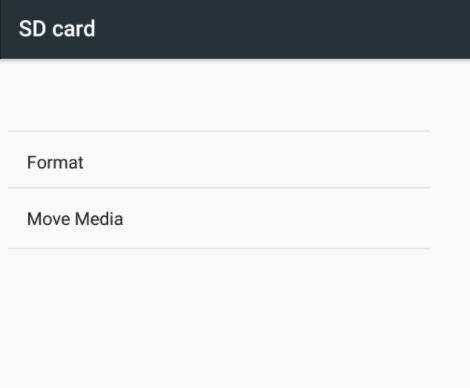
- Tinggal tunggu saja sampai selesai
Catatan:
- Oh ya, tidak semua File Manager ada fitur format. Silakan coba searching di Google Playstore aplikasi File Manager. Di sana ada cukup banyak tersedia.
- Saya sendiri sudah pernah mencobanya. Di HP Android, fungsi format bisa berjalan lancar dan kartu memori bisa dipakai kembali.
7. Menggunakan CMD
Di CMD Windows terdapat beberapa perintah yang kadang bisa membantu memperbaiki perangkat rusak. Misalnya harddisk dan flashdisk. Untuk disini kita pakai perintah diskpart.
Berikut cara mengatasi SD Card Write Protection dengan memakai CMD:
- Sambungkan SD Card Anda ke Komputer menggunakan Card Reader
- Klik tombol Windows + R, Ketik Run Lalu klik OK
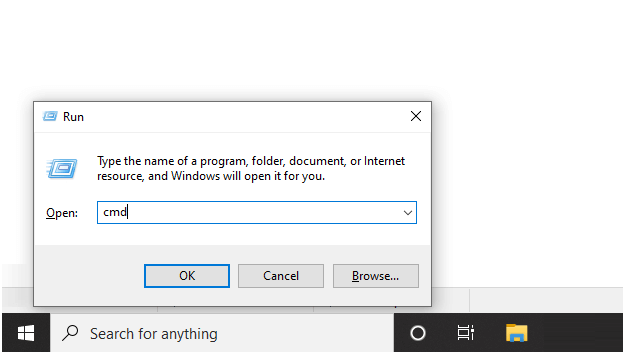
- Langkah selanjutnya ketik Diskpart lalu klik Enter
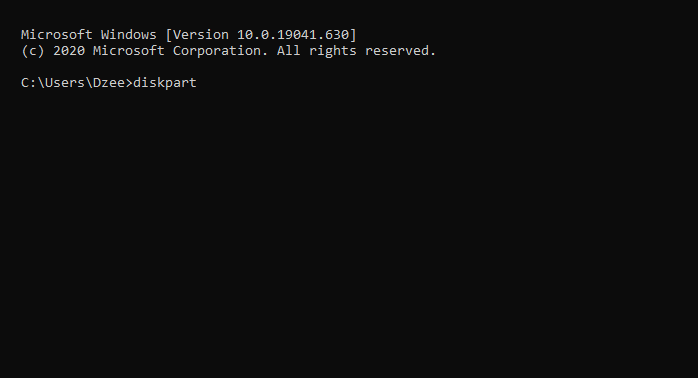
- Setelah masuk ke Diskpart, Ketik Listdisk Lalu tekan Enter
- Ketik Select Disk 1 Lalu Enter (Sesuaikan Disk 1 dengan kartu memori di Diskpart).
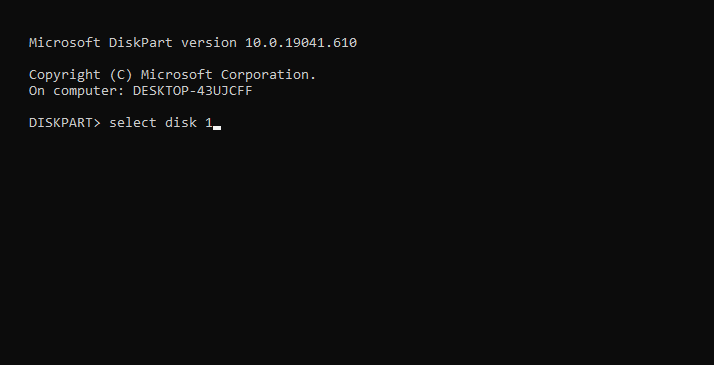
- Selanjutnya ketik attribute disk clear readonly dan Tekan Enter
- Tunggu sampai pesan Successfully muncul
- Lepas kartu memori dari Card Reader, lalu pasang lagi untuk dicoba kembali.
8. Menggunakan Regedit
Regedit adalah program yang berfungsi untuk mengatur konfigurasi pada sistem Windows.
Baik itu dari Aplikasi sampai booting. Nah, di Regedit terdapat perintah Write Protect yang berfungsi untuk mengunci fungsi write pada perangkat tertentu.
Langkah-langkah menggunakan regedit untuk mempperbaiki SD Card Write Protection seperti berikut:
- Tekan tombol Windows + R, Ketik Regedit Lalu klik OK
- Langkah berikutnya buka HKEY_LOCAL_MACHINE > SYSTEM > CurrentControlSet
- Lalu masuk ke Control > StorageDevicePolicies
- Disana ada pengaturan Write Protect. Silakan dibuka.
- Ubah nilainya menjadi 0 kemudian klik OK.
- Setelah fitur Write-Protect mati, coba tes format SD Card Anda.
9. Menggunakan Low Level Format
Beda dengan format biasa, Low Level Format adalah metode format perangkat penyimpanan yang hasil akhirnya bakal benar-benar bersih.
Nah, error Write-Protected juga bisa kita hilangkan dengan metode LLF ini.
Berikut cara menggunakan metode Low Level Format untuk memperbaiki SD Card Write Protection:
- Cari aplikasi HDD Low Level Format di Google
- Simpan dan buka Aplikasinya
- Sambungkan kartu memori ke Komputer memakai Card Reader
- Lalu ikuti panduan format aplikasinya
Catatan:
- Prosesnya hanya butuh sekitar 1 – 2 menit saja. Namun jika SD Card Anda berkapasitas besar dan banyak datanya, mungkin butuh waktu lebih.
- Biasanya cara ini sering diterapkan di flashdisk atau harddisk yang sudah mulai rusak. Tapi di SD Card work juga.
Baca Juga: Cara Membuat Bootable Pada Flashdisk
10. Perbarui Sistem Perangkat
Dan tips terakhir ialah Anda bisa memperbarui perangkat yang dipakai. Write protected selain dari SD Card bisa juga dari bug sistem.
Dengan memperbarui sistem, bug tersebut bisa kita perbaiki. Dan pesan write protected tersebut secara otomatis bisa hilang.
Anda bisa memperbarui sistem Android melalui menu Setelan > Pembaruan. Untuk Windows, cukup ketik Update saja di kolom pencarian.
Akhir Kata
Pesan Write-Protected pada SD Card paling banyak terjadi karena tombol kunci yang belum dibuka, serta defect dari pabrik.
Walau begitu, tidak ada salahnya untuk mencoba juga beberapa solusi lainnya. Karena bisa jadi solusi-solusi tersebut efektif memperbaiki masalah ini di kartu memori Anda.
Demikian, semoga membantu.